Nếu bạn là webmaster hoặc blogger có lẽ bạn phải nhận thức rằng sao lưu dữ liệu thường xuyên trang web của bạn là một vấn đề rất quan trọng, trong trường hợp có một cái gì đó không may xảy ra với máy chủ trang web của bạn hoặc trang web bị tấn công, lúc này dữ liệu đã sao lưu có thể giúp bạn phục hồi nhanh chóng tất cả mọi thứ như ban đầu.
WordPress Backup to Dropbox là một plugin miễn phí cho WordPress, có khả năng tự động tải lên một bản sao lưu toàn bộ nội dung trên trang web của bạn, bao gồm tất cả các tập tin và cơ sở dữ liệu của nó đến Dropbox. Với một giao diện nhỏ gọn và đơn giản, bạn có thể dễ dàng thiết lập một bản sao lưu định kỳ trong một vài cú nhấp chuột. Nó cho phép bạn bắt đầu bằng một quá trình sao lưu bằng tay và cũng cung cấp các chức năng lên lịch sao lưu như mong muốn để thực hiện sao lưu trên cơ sở thường xuyên.
Bạn có thể chọn ngày, giờ và tần số cho các sao lưu đến Dropbox. Có một lựa chọn thuận tiện để lựa chọn các tập tin và thư mục mà bạn muốn loại trừ từ bản sao lưu hay nói một cách đơn giản, nó có thể sao lưu các thư mục gốc trên trang web của bạn (public_html ) đến một địa điểm tập hợp trên tài khoản Dropbox. Dưới đây là các bước để bạn sao lưu WordPress Blog đến Dropbox
1. Đầu tiên, bạn đăng nhập vào tài khoản Dropbox của mình, nếu chưa có bạn cần đăng ký tại địa chỉ https://www.dropbox.com/, nó cung cấp 2GB dung lượng lưu trữ miễn phí.
2. Mở bảng điều khiển WordPress của bạn , cài đặt plugin WordPress Backup to Dropbox.
3. Sau khi kích hoạt các plugin, mở Settings từ tùy chọn Backup trong trình đơn.
4. Bây giờ bạn cần phải ủy quyền cho các plugin để kết nối với tài khoản Dropbox của bạn. Sau đó cấp quyền truy cập bằng cách nhấn vào nút Allow.

5. Tiếp đến di chuyển trở lại WordPress Dash, chuyển đến cài đặt các plugin và chỉ định lịch trình sao lưu. Đánh dấu vào ô tương ứng của bất kỳ tập tin hoặc thư mục mà bạn không muốn sao lưu

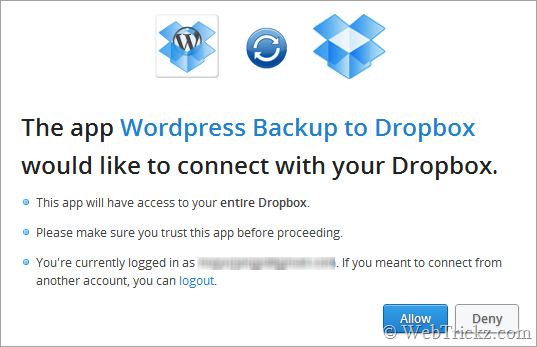
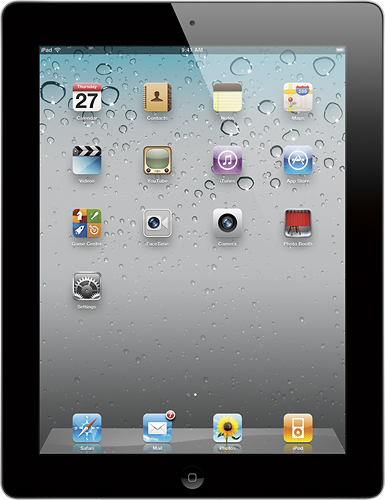 Cách nhắn tin SMS miễn phí không tốn tiền
Cách nhắn tin SMS miễn phí không tốn tiền